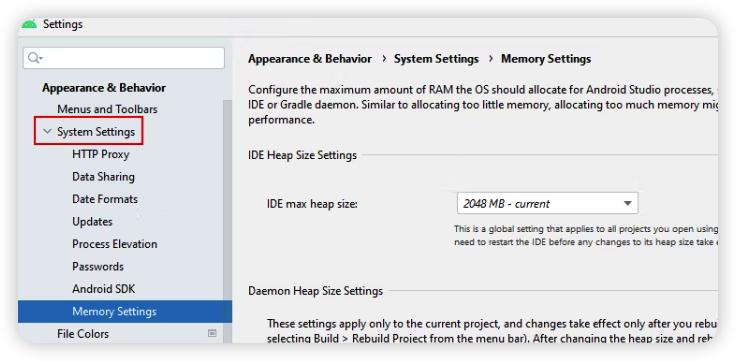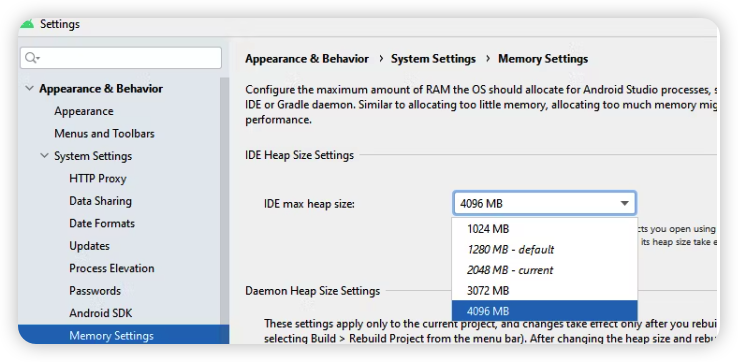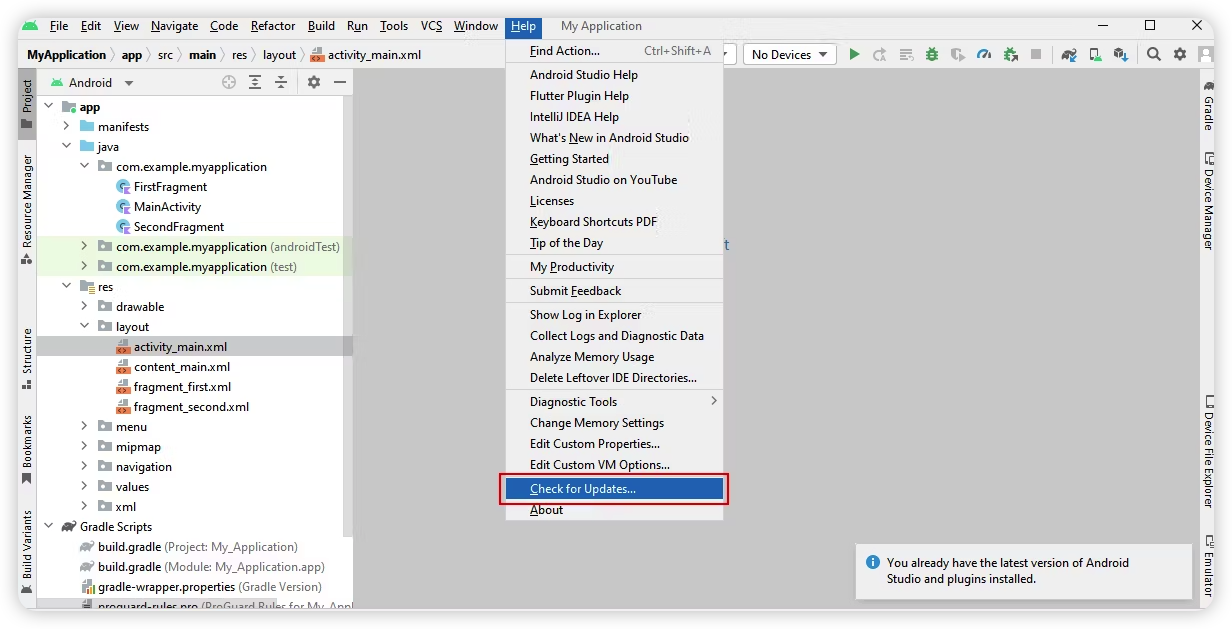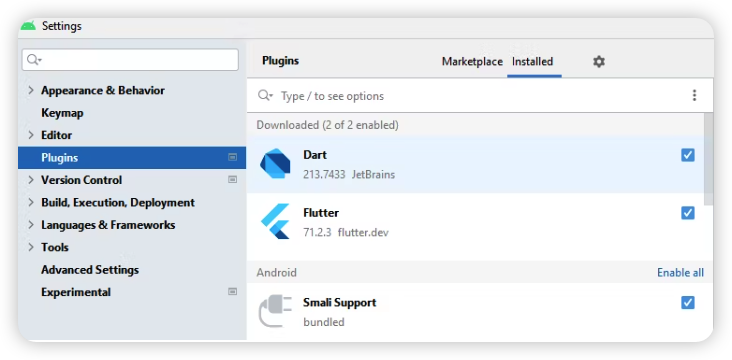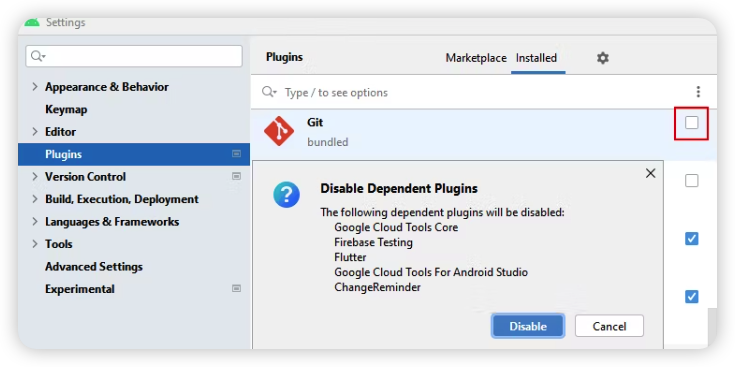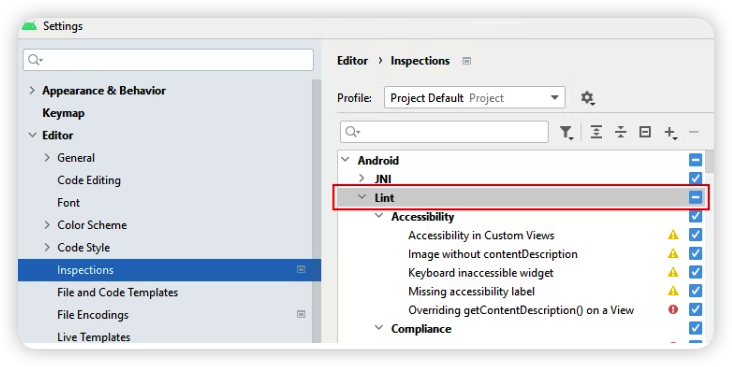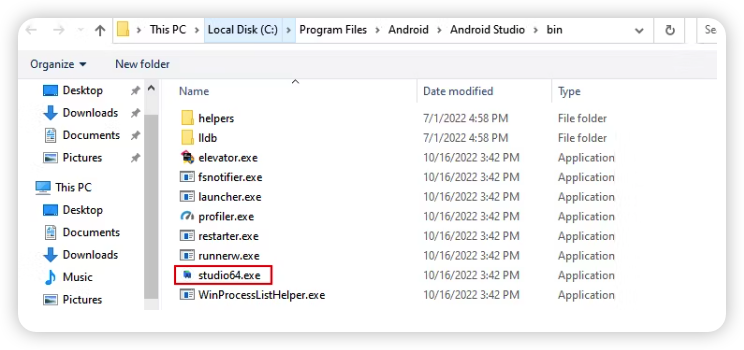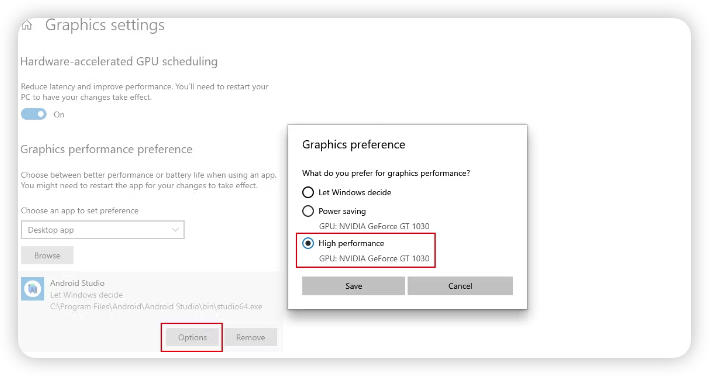Conas feidhmíocht Android Studio ar Windows a mhéadú. Bain tairbhe as gach titim feidhmíochta ó Android Studio leis na cleasanna Windows seo.
Is é Android Studio na bogearraí is coitianta le haghaidh forbairt aipeanna Android. Ligeann sé d’fhorbróirí cód a scríobh, a gcuid feidhmchláir a thástáil agus a dhífhabhtú, chomh maith lena gcuid a thógáil agus a fhoilsiú.
Tá go leor acmhainní córais ag teastáil le haghaidh Android Studio, toisc go bhfuil gné-saibhir aige. Mar thoradh air sin, dóibh siúd nach bhfuil ríomhaire cumhachtach acu, is féidir le Android Studio a bheith deacair a úsáid agus go dtógfaidh sé go leor ama é a thógáil (gin an comhad APK deiridh).
Má tá tú ar cheann acu, ansin lean ort ag léamh chun roinnt leideanna úsáideacha a fhoghlaim chun d'eispéireas Android Studio a fheabhsú ar ríomhaire buiséid.
1. Leithdháileadh cuimhne a mhéadú do Android Studio
Ciallaíonn leithdháileadh cuimhne méid áirithe cuimhne, nó RAM, a leithdháileadh ar Android Studio chun a éifeachtúlacht a fheabhsú. De réir réamhshocraithe, tá cead ag Android Studio suas le 1.28GB RAM a úsáid, ach má tá RAM ar fáil ar do ríomhaire, is féidir leat an méid seo a mhéadú.
Lean na céimeanna seo chun an leithdháileadh cuimhne a mhéadú do Android Studio:
- Oscail Android Studio agus téigh go dtí Comhad> Socruithe.
- Ón roghchlár ar chlé, roghnaigh Dealramh agus Iompar > Socruithe Córais > Socruithe Cuimhne.
socruithe cuimhne - Méadaigh uasmhéid charn an IDE go 2048MB nó 4096MB ar a laghad, ag brath ar cibé an bhfuil 4GB nó 6GB RAM ar do ríomhaire, faoi seach.
socruithe cuimhne - Cliceáil Iarratas agus ansin OK chun na hathruithe a shábháil.
- Atosaigh Android Studio le go dtiocfaidh na hathruithe i bhfeidhm.
Is cinneadh pearsanta é cé mhéad RAM atá le leithdháileadh bunaithe ar shonraíochtaí do ríomhaire. Mura bhfuil tú cinnte cé mhéad RAM atá ag do ríomhaire, seiceáil amach Conas Sonraíochtaí Crua-earraí a Chinneadh chun cabhair a fháil.
2. Nuashonraigh Android Stiúideo
Má tá leagan níos sine de Android Studio á úsáid agat, ba cheart duit smaoineamh ar nuashonrú chun leas a bhaint as na gnéithe is déanaí agus na réitigh fabhtanna.
Lean na céimeanna a thugtar thíos chun Android Studio a nuashonrú go dtí an leagan is déanaí:
- Seoladh Android Studio agus téigh go dtí an cluaisín Cabhair, ansin roghnaigh Seiceáil le haghaidh Nuashonruithe.
Seiceáil do Nuashonruithe - Taispeánfar bosca dialóige ag iarraidh ort na nuashonruithe atá ar fáil a nuashonrú nó neamhaird a dhéanamh díobh.
- Roghnaigh Nuashonrú > Nuashonraigh agus atosú.
Is féidir leat Gradle Tools agus SDK a nuashonrú chomh maith le Android Studio chun an fheidhmíocht is fearr a fháil.
Is córas tógála cumhachtach é Gradle do Android Studio a uathoibríonn tascanna ar nós aip Android a thógáil, a thástáil agus a imscaradh. Beidh tógáil níos tapúla, níos réidhe agus níos iontaofa má tá an leagan is déanaí de Gradle á úsáid agat.
3. Suiteáil Android Stiúideo ar an SSD
Tá SSDanna oiriúnach le húsáid le Android Studio toisc go soláthraíonn siad luasanna léitheoireachta agus scríofa níos tapúla, rud a ligeann do rochtain níos tapúla ar shonraí stóráilte. Mhínigh muid go mion cheana féin na buntáistí a bhaineann le SSD a úsáid.
Má shuiteáil tú Android Studio ar SSD in ionad HDD, bainfidh tú leas as amanna ualaigh agus tógála níos giorra, sioncronú Gradle níos tapúla, agus feidhmíocht fhoriomlán feabhsaithe.
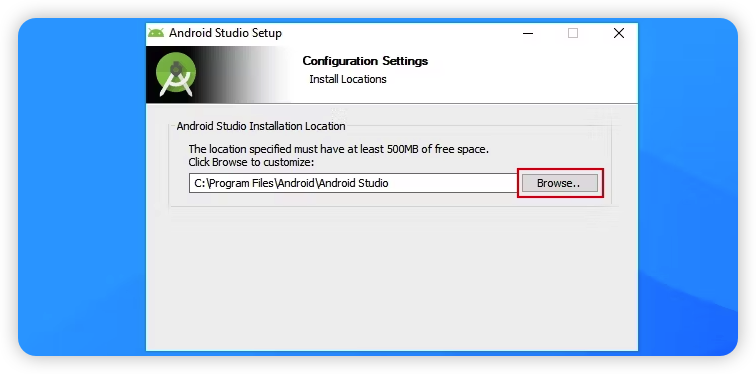
Chun Android Studio a shuiteáil ar SSD, níl le déanamh ach an suíomh suiteála a athrú agus Android Studio ar Windows á bhunú don chéad uair. Nuair a iarrtar ort suíomh a fháil, roghnaigh do SSD ag baint úsáide as an rogha Brabhsáil sna socruithe Cumraíochta. Má tá Android Studio suiteáilte agat cheana féin, is féidir leat an fillteán suiteála (atá lonnaithe go hiondúil ag C:\Program Files\Android\Android Studio) a bhogadh chuig do SSD.
Cuirfidh suiteáil Android Studio ar SSD borradh feidhmíochta suntasach ar fáil, rud a fhágfaidh go mbeidh sé níos éasca agus níos tapúla do chuid apps a fhorbairt.
4. Díchumasaigh Breiseáin Neamhriachtanacha i Android Studio
Is iad na breiseáin neamhriachtanacha in Android Studio na haipeanna agus na gnéithe sin nach bhfuil tú ag úsáid go gníomhach ach atá fós ag caitheamh acmhainní ar do chóras. Trí na forlíontáin neamhriachtanacha seo a dhíchumasú, is féidir leat feidhmíocht Android Studio a fheabhsú go suntasach.
Seo conas forlíontáin neamhriachtanacha a dhíchumasú in Android Studio:
- Oscail Android Studio agus téigh go dtí Comhad> Socruithe nó brúigh Ctrl + Alt + S.
- Roghnaigh Breiseáin ón bpána nascleanúna ar chlé.
Breiseáin - Díthiceáil na boscaí in aice leis na breiseán is mian leat a dhíchumasú agus cliceáil Díchumasaigh ansin OK.
Breiseáin - Cliceáil Comhad > Atosaigh IDE chun na hathruithe a chur i bhfeidhm.
Tar éis na céimeanna seo a chur i gcrích, ní oibreoidh na forlíontáin a dhíchumasaigh tú a thuilleadh agus ní bheidh siad le feiceáil sna biachláir nó ní bheidh siad inrochtana laistigh de Android Studio.
5. Cumraigh Lint i Stiúideo Android
Is uirlis anailíse cód statach é Lint in Android Studio a chuidíonn le fabhtanna féideartha agus saincheisteanna feidhmíochta i do chód a bhrath.
Chun eispéireas códaithe rianúil a chinntiú in Android Studio, is féidir leat Lint a chumrú chun aon cheisteanna feidhmíochta a aithint de bharr cód neamhéifeachtach nó drochchleachtais códaithe.
Lean na céimeanna seo chun Lint a chumrú in Android Studio:
- Brúigh Ctrl + Alt + S chun socruithe Android Studio a oscailt.
- Cliceáil Eagarthóir > Cigireachtaí, ansin seiceáil an bosca le haghaidh Android Lint nó Lint. Mura bhfuil tú in ann é a aimsiú, bain úsáid as an mbosca cuardaigh agus clóscríobh Android Lint ann.
Android Lint nó Lint - Cliceáil ar an gcnaipe Cuir i bhfeidhm, ansin OK chun na hathruithe a shábháil.
Chomh maith le Lint a chumrú do do thionscadail go léir, is féidir leat scanadh Lint ar leith a chumasú nó a dhíchumasú chomh maith leis an leibhéal déine a chumrú do gach scanadh. Chun moltaí do thionscadal reatha a fheiceáil, téigh go dtí an fhuinneog Tionscadal agus cliceáil Cód > Seiceáil Cód.
Is féidir leat raon na seiceálacha Lint a chumrú freisin, mar shampla cibé an seiceáiltear ach an comhad reatha nó an tionscadal ar fad. Is féidir leis seo cabhrú le ham tógála a laghdú agus do APK a thógáil níos tapúla i Android Studio.
6. Nuashonraigh an tiománaí GPU
Go ginearálta, is pacáiste bogearraí é tiománaí GPU a chabhraíonn leis an gcóras oibriúcháin an cárta grafaicí a úsáid chun grafaicí a sholáthar.
Má ritheann tú Android Studio le GPU nuashonraithe, beidh tú in ann taitneamh a bhaint as eispéireas forbartha níos fearr agus níos rianúla. Tá sé seo toisc go n-aistreoidh Android Studio an obair throm a bhaineann le rindreáil an Chomhéadain chuig an GPU, agus láimhseálann an LAP oibríochtaí cosúil le tiomsú, tógáil tionscadail, agus mar sin de.
Más mian leat dul níos faide ná sin, téigh chun é Bealaí chun feidhmíocht Windows a threisiú Le haghaidh tuilleadh cleasanna.
7. Cuir Android Studio leis na sainroghanna Feidhmíochta Grafaicí
Gné Windows is ea an rogha feidhmíochta Grafaic a ligeann duit an clár a theastaíonn uait a roghnú chun an GPU nó an GPU ardfheidhmíochta a úsáid chun cumhacht a shábháil agus feidhmíocht a fheabhsú.
Lean na céimeanna seo chun Android Studio a chur leis na sainroghanna feidhmíochta grafaicí:
- Oscail an app Socruithe trí Win + I a bhrú, ansin cliceáil ar Córas.
- Roghnaigh an rogha Taispeáin agus ansin roghnaigh an rogha socruithe Grafaic sa phána ar chlé.
- Cliceáil ar an Brabhsáil cnaipe, déan nascleanúint chuig an bhfillteán ina bhfuil Android Studio, mar shampla, C: \ Program Files \ Android \ Android Studio \ bin, agus cliceáil faoi dhó ar an gcomhad studio-64.exe.
Stiúideo Android - Roghnaigh Android Studio > Options > Ardfheidhmíocht, ansin cliceáil Sábháil chun é a chur leis an liosta de na roghanna feidhmíochta grafaicí.
Feidhmíochta Ard-
Ina theannta sin, is féidir leat sceidealú GPU luathaithe crua-earraí a chumasú freisin chun feidhmíocht Android Studio a fheabhsú.
Ar mhaith leat dul céim níos faide i leas iomlán a bhaint Android Studio? cf Treoir Oifigiúil Optamaithe Fhorbróirí Android Le haghaidh tuilleadh leideanna maidir le feidhmíocht Android Studio a fheabhsú.
Taithí códú náid moille i Android Studio
Cé go gcuideoidh na leideanna thuas leat an leas is fearr a bhaint as Android Studio, b’fhéidir gur mhaith leat smaoineamh ar uasghrádú a dhéanamh ar chrua-earraí do ríomhaire mura gcomhlíonann sé na híosriachtanais chórais.
Le Android Studio anois saor ó mhoilleanna agus stutters, tá sé in am a sheiceáil amach roinnt acmhainní úsáideacha chun cabhrú le tacú le do thuras forbartha Android.